コンピューターのマウスから1つのBluetoothアダプターを紛失または破損した場合、急いで怒ってはいけません。どうする多くの場合、問題は多くのお金を費やすことなく解決できます。
重要! 新しいマウスを買うために店に急がないでください!同じモデルのマウスのアダプターは異なる方法でプログラムされているため、機能しません。お金が無駄になります。
まず、次の手順を実行します。
- マウスを裏返します。
- 下部に特別なアイコンがあるかどうかを確認します。オレンジ色の四角形の内側には、6つの尖った星があります。希望の数値を下の写真に示します。

これは、マウスがLogitech Unifyingユニバーサルレシーバーで動作することを示すLogitechロゴです。複数の周辺機器を同時に接続できます。これは、ラップトップまたはコンピューターにUSB入力がほとんどない場合に非常に便利です。コンパクトなUSBレシーバーは安価で、1000ルーブル以内です。
この記号が見つからない場合は、お住まいの都市の保証サービスにお問い合わせください。それとは別に、受信機はそこで販売されていませんが、デバイスが誤動作や結婚を明らかにした場合、新しい完全なセットの発行に関する結論を出します。この方法は、領収書が保存され、保証が期限切れになっていない場合にのみ適しています。
ワイヤレスマウスはUSBなしでも動作しますか?
最初は、アダプターが付属していなかった場合のみ。ユーザーマニュアルを見つけるか、お使いのデバイスで使用されているトランスミッターの種類(Bluetooth(bluetooth)またはWi-Fi)をインターネットで探してください。したがって、PCには信号受信モジュールが組み込まれている必要があります。
注意してください! マウスをコンピューターとペアリングするには、2番目に動作するマウスまたはアクティブなタッチパッドが必要です。
Bluetoothマウスの場合、最初にPCがこの信号の受信をサポートしていることを確認してください。 これを行うには:
- 「デバイスマネージャー」に移動します。
- リスト内の「Bluetooth無線モジュール」、および「ネットワークアダプタ」項目-「Bluetoothデバイス」を見つけます。
- 対応するアイコンをポイントして、信号をオンにします。右クリックして[有効化]行を選択すると、デバイスマネージャーで直接アクティブにできます。別の方法は、キーボードのFnキーを押し続けることです。
- [デバイスの追加]をクリックして、リストでマウスの名前を見つけます。
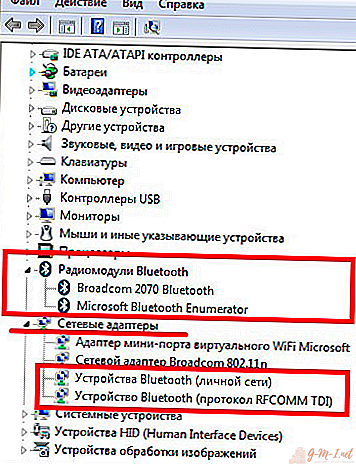
Wi-Fiも同じ方法でオンになります。
試してみて、絶望しないでください!他のすべてが失敗した場合、残るのは新しいマウスを取得することだけです。

コメントを残します